Jack Wallen vám ukáže, jaká by mohla být nejjednodušší metoda přenosu souborů mezi stolními počítači Linux na trhu.
V naší moderní době uživatelé potřebují absolutně nejjednodušší způsob, jak dělat všechno. S mobilními zařízeními se věci jako sdílení souborů staly všudypřítomnými a tak snadné, jak jen to jde. Apple iOS má AirDrop a Android má Sdílení nablízko, díky kterým je sdílení souborů hračkou.
Pak ale přišel linuxový vývojář a vytvořil aplikaci, díky které je přenos souborů z jednoho linuxového desktopu na druhý tak snadný, že ve skutečnosti vypadá jak iOS, tak Android trochu zastarale.
Tato aplikace se nazývá Warp a lze ji nainstalovat na jakoukoli distribuci Linuxu, která podporuje Flatpak. S Warp můžete přenést jakýkoli typ souboru přes vaši LAN na jiný linuxový desktop – pokud má také nainstalovaný Warp – s takovou lehkostí, že budete šokováni.
Dovolte mi, abych vám ukázal, co tím myslím.
Co budete potřebovat
Jediné věci, které potřebujete, aby Warp fungoval, jsou:
- Dva počítače se systémem Linux, oba ve stejné síti LAN
- Uživatel s právy Sudo
To je vše, pojďme udělat nějaké kouzlo.
Jak nainstalovat Flatpak
Flatpak by již měl být ve vaší distribuci standardně nainstalován. V případě, že tomu tak není, zde je návod, jak se o to postarat. Ukážu to na Ubuntu Desktop, protože je méně pravděpodobné, že bude mít Flatpak nainstalován ve výchozím nastavení:
- Přihlaste se na plochu.
- Otevřete okno terminálu.
- Nainstalujte flatpak pomocí
sudo apt-get install flatpak -y.
Po dokončení instalace budete muset přidat úložiště Flathub pomocí příkazu:
sudo flatpak remote-add --if-not-exists flathub https://flathub.org/repo/flathub.flatpakrepo
Pokrytí pro vývojáře, které si musíte přečíst
Jak nainstalovat Warp
Nyní, když je Flatpak nainstalován, můžete nainstalovat Warp příkazem:
flatpak install warp
Budete požádáni o výběr následujících možností:
Remotes found with refs similar to 'warp'– vyberte 1Similar refs found for warp in remote flathub system– vyberte 1
Poté budete požádáni, abyste potvrdili své volby zadáním y . Instalace proběhne bez problémů. Ujistěte se, že instalujete Warp na jakýkoli linuxový desktop, který od vás potřebuje přenášet nebo přijímat soubory.
Jak používat Warp
Tady jsou věci velmi jednoduché. Otevřete Warp na jedné ploše a klikněte na kartu Odeslat (Obrázek A ).
Obrázek A
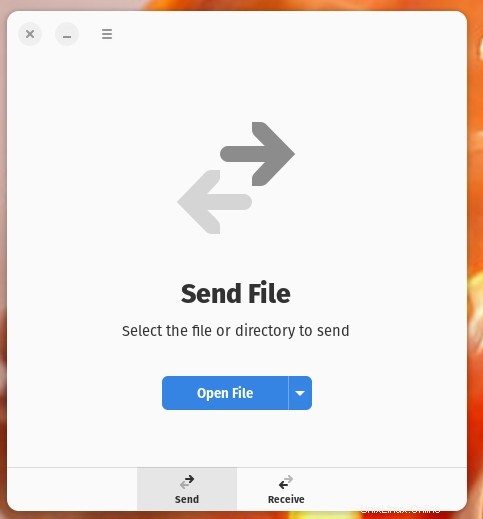
Klikněte na Otevřít soubor a ve výchozím správci souborů vyhledejte a vyberte soubor, který chcete přenést.
Nyní na přijímací ploše musí uživatel otevřít Warp a kliknout na kartu Přijmout. Jakmile to udělají, původní instance Warpu zjistí připojení a automaticky vyplní vysílací kód Receive File (Obrázek B ).
Obrázek B
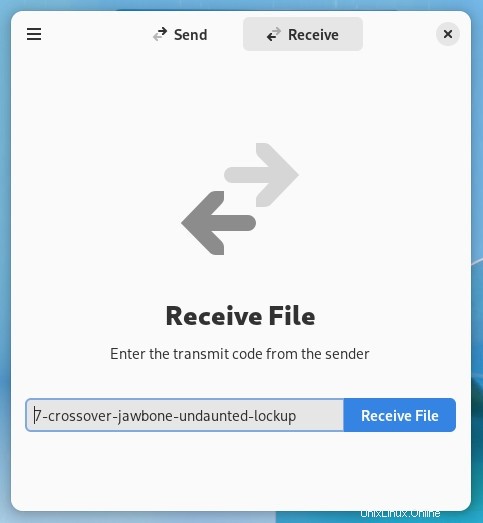
Druhý uživatel poté klikne na Přijmout soubor a poté, když se zobrazí výzva (Obrázek C ), klikněte na Přijmout.
Obrázek C
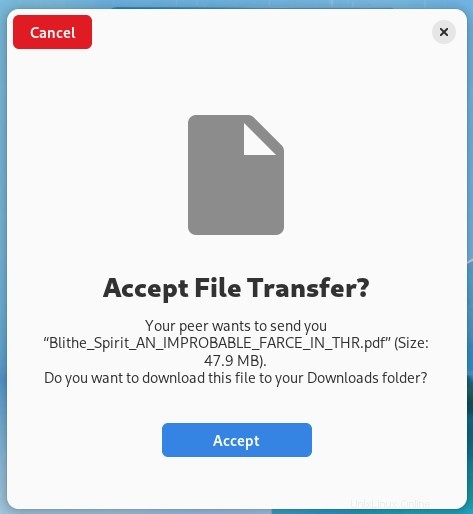
Soubor lze nalézt v adresáři ~/Downloads přijímajících uživatelů.
A to je vše, co je k použití Warp k přenosu a příjmu souborů mezi linuxovými desktopy ve vaší LAN. Už to nebude jednodušší.